Firefoxには、ピクチャインピクチャモードがあります。ChromeとSafariではできます。この機能はFirefox 67(現在の安定バージョンは68)で追加され、HTML5メディアプレーヤーを使用するWebサイトで動作します。人気のあるウェブサイトの1つはもちろんYouTubeです。何らかの理由で、この機能がデフォルトですべてのユーザーに対して有効になっているわけではないため、Firefoxのピクチャーインピクチャーモードを有効にして使用する方法は次のとおりです。
Firefoxピクチャーインピクチャーモードを有効にする
Firefoxを開き、URLバーに次のように入力します。
about:config
Enterをタップして、画面に表示される警告を受け入れます。設定ページが表示されたら、上部の検索バーを使用して、次の設定を探します。
media.videocontrols.picture-in-picture.enabled
ダブルクリックして、値をFalseからTrueに変更します。

Firefoxピクチャーインピクチャーモードを使用する
有効にすると、Firefoxのピクチャーインピクチャーモード。再生可能なビデオコンテンツのあるWebサイトに移動し、それがHTML5プレーヤーであることを確認します。それを再生し、プレーヤーを右クリックします。初めてプレーヤーを右クリックしたときに、コンテキストメニューにピクチャーインピクチャーオプションがある場合とない場合があります。含まれている場合は、それを選択すると、ビデオはピクチャインピクチャモードで再生されます。
オプションがない場合は、もう一度プレーヤーを右クリックすると、オプションが表示されます。
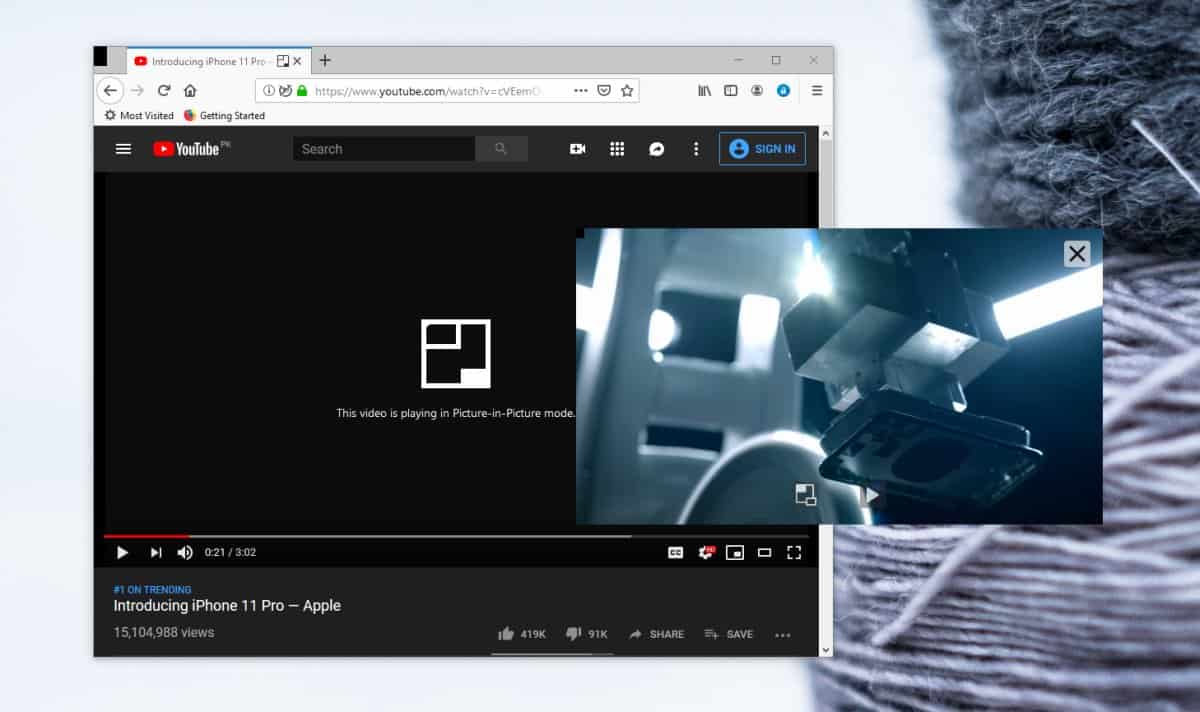
ピクチャーインピクチャーモードは期待どおりに機能しますそれ;フローティングプレーヤーが画面に追加され、他のすべてのウィンドウの上にフロートします。つまり、上に固定されます。クリックしてドラッグし、好きな場所に移動したり、サイズを変更したりできます。
プレーヤー自体は多くの機能を備えていませんコントロール;最初に再生していたウィンドウ/タブに戻るボタンと再生/一時停止ボタンのみ。クリックするとフローティングピクチャーインピクチャーモードプレーヤーを終了する閉じるボタンもあります。ビデオは開いていたタブに戻り、フローティングプレーヤーを閉じたときのどの時点でも停止されます。
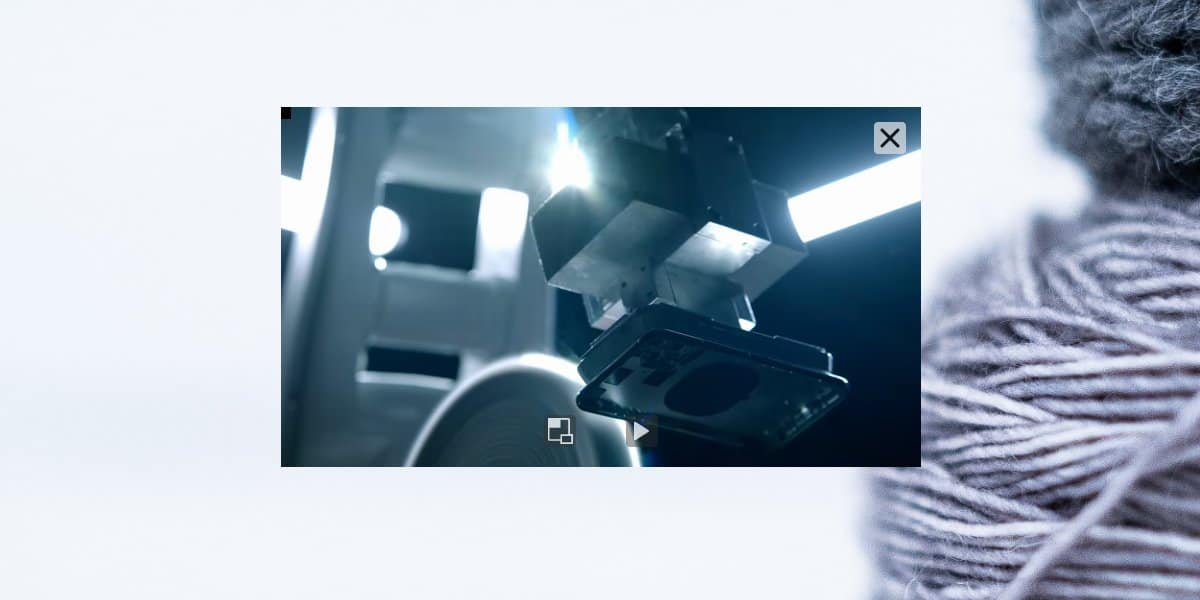
Chromeはほぼ1年前にこの機能を追加しましたFirefoxは機能しましたが、すべてのWebサイトで機能しませんでした。 Firefoxの場合も同じです。 HTML5を使用しているものも含め、すべてのWebサイトで機能するわけではありません。この1つの例は、2015年から動画にHTML5を使用しているFacebookです。ChromeもFirefoxのネイティブピクチャーインピクチャーモードも、これを使用できません。 ChromeユーザーはChromeの公式の拡張機能を使用して強制することができますが、Mozillaの公式なギャップを埋めるものはありません。
Mozillaによって開発されていないものの、他のHTML5プレーヤーにピクチャーインピクチャーモードでの動作を強制するアドオンを見つけることができます。













コメント